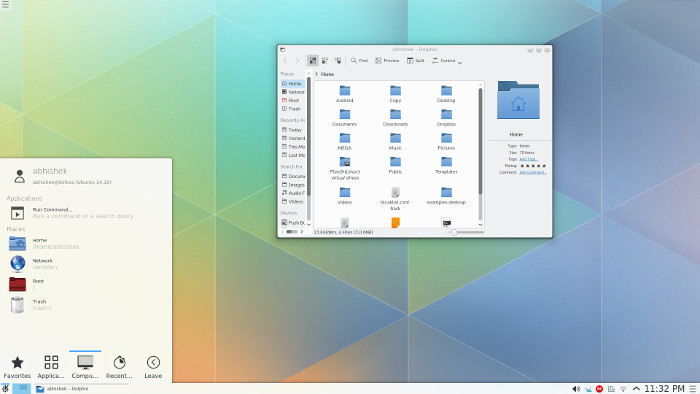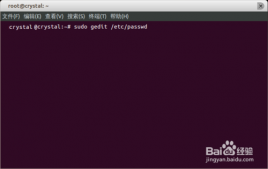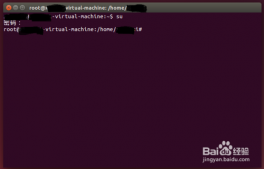KDE Plasma 5.2已经发布一段时间了,在本篇中我们将看到如何在Ubuntu 14.10 上安装KDE Plasma 5.2。
Ubuntu的默认桌面环境Unity很漂亮还有很多特性,但是如果你问任何有经验的Linux用户关于桌面定制能力,他的回答将是KDE。KDE在定制上是王者并且它得到流行大概是由于Ubuntu有官方的KDE版本,也就是Kubuntu3。
对于Ubuntu(或者任何其他的Linux系统)而言的一个好消息是它们没有绑定在任何特定的桌面环境上,你可以安装额外的桌面环境并在不同的桌面环境间切换。早先我们已经了解如下的桌面环境的安装。
今天我们要展示如何在Ubuntu 14.10 中如何安装KDE Plasma。
如何在Ubuntu 14.10 上安装KDE Plasma 5.2
在Ubuntu 14.10上安装Plasma之前,你要知道这会下载大概1GB的内容。因此在安装KDE之前要考虑速度和数据存放空间。我们下载所使用的PPA是KDE社区官方提供的。在终端中使用下面的命令:
sudo apt-get update
sudo apt-get dist-upgrade
sudo apt-get install kubuntu-plasma5-desktop plasma-workspace-wallpapers
在安装中,我们要选择默认的显示管理器。我选择的是默认的LightDM。安装完成后,重启系统。在登录时,点击登录区域旁边的Ubuntu图标。这里选择Plasma。
你现在就登录到KDE Plasma了。这里有一个KDE Plasma 5.2在Ubuntu 14.10下的截图:
从Ubuntu中卸载KDE Plasma
如果你想要卸载它,使用下面的命令从Ubuntu 14.10中卸载KDE Plasma。
sudo apt-get remove kubuntu-plasma5-desktop
sudo ppa-purge ppa:kubuntu-ppa/next